최신 Nintendo Switch 소프트웨어 업데이트가 출시되었으며 요청이 많았던 기능인 폴더를 제공합니다.
거의 5년이 걸렸지만 마침내 Nintendo Switch 게임 아이콘을 콘솔 홈 화면의 폴더로 정렬하는 기능이 여기에 있습니다. Nintendo는 이러한 폴더를 "그룹"이라고 하며 Switch 플레이어는 그룹당 최대 200개의 게임으로 최대 100개의 그룹을 만들 수 있습니다. 이 제한은 거의 아무도 실제로 도달하지 못할 것이라고 확신합니다.
이제 최신 #NintendoSwitch 업데이트를 사용할 수 있습니다. 여기에는 콘솔에서 소프트웨어 그룹을 만드는 새로운 기능이 포함됩니다. 추가 정보: https://t.co/RunNTfgEKBl pic.twitter.com/UFiwuOc1fw 2022년 3월 22일
이 사용자 인터페이스는 Nintendo 팬들에게 열렬히 환영을 받았지만 Switch의 폴더 기능에는 다소 실망스러운 한계가 있습니다. 모든 소프트웨어 메뉴에 있을 때만 그룹을 볼 수 있으며 홈 화면에 배치할 수 없습니다. 그러나 그룹은 최소한 사용자 정의가 가능하며 이름을 설정하고 그 안에 있는 게임의 순서를 재정렬할 수 있습니다.
Nintendo Switch 버전 14.0.0 업데이트 (새 탭에서 열림)는 소프트웨어 타이틀을 폴더에 배치하는 기능만 추가하는 것이 아닙니다. 또한 콘솔의 Bluetooth 기능이 미묘하게 개선되었습니다. 이제 Switch 또는 연결된 Bluetooth 장치 자체의 볼륨 컨트롤을 통해 볼륨을 조정할 수 있습니다(장치가 있다고 가정). 또한 일부 Bluetooth 오디오 장치의 최대 볼륨이 증가했습니다.
폴더는 확실히 이 업데이트의 주력 기능입니다. 소프트웨어 타이틀을 그룹에 배치하는 방법을 잘 모르는 경우 프로세스를 안내하는 아래 내용을 읽으십시오. 먼저 Nintendo Switch가 버전 14.0.0으로 업데이트되었는지 확인한 다음 아래 단계에 따라 게임을 그룹에 배치하는 방법을 알아보세요.
Nintendo Switch에서 그룹을 만드는 방법
1. Nintendo Switch 홈 화면에서 오른쪽으로 스크롤하여 모든 소프트웨어를 선택합니다.
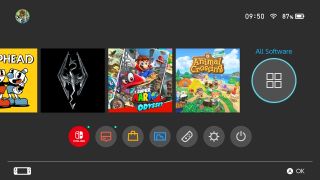
2. L 버튼을 눌러 소프트웨어 그룹 보기
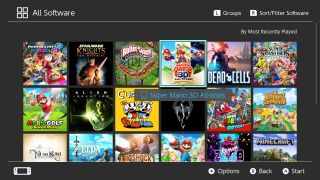
3. 그룹을 처음 만드는 경우 새 그룹 만들기를 선택할 수 있는 팝업 알림이 표시됩니다 . 이전에 그룹을 만든 적이 있다면 + 버튼을 클릭하여 새 그룹을 만듭니다.

4. 그룹에 추가하려는 소프트웨어 타이틀을 선택합니다.
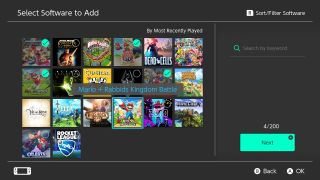
5. 원하는 순서대로 소프트웨어 제목을 정렬합니다 .
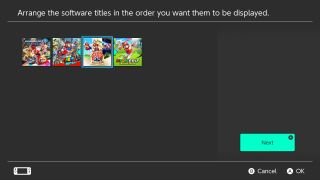
6. 그룹 이름을 선택합니다.
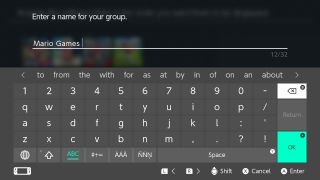
7. 이제 생성된 그룹이 소프트웨어 그룹 섹션에 나타납니다. All Software 메뉴에서 L 버튼을 누르면 찾을 수 있습니다 .
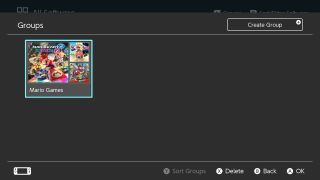
Nintendo Switch에 대한 자세한 내용은 Nintendo Switch 설정 방법 , PC에서 Nintendo Switch Pro 컨트롤러를 사용하는 방법 및 최고의 Nintendo Switch 게임 목록을 확인하세요 .
